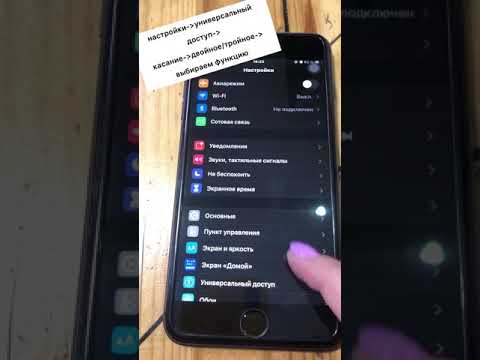Сіз бір рет қолданылатын камераға ұқсас жұмыс істейтін әлеуметтік медиа бағдарламасы Dispo -ны аяқтадыңыз ба? Есептік жазбаңызды Dispo қолданбасында жоюдың ешқандай мүмкіндігі болмаса да, олардың қолдау көрсету тобы сіздің есептік жазбаңызды жоюды сұрай аласыз. Бұл wikiHow сізге iPhone немесе iPad -да Dispo есептік жазбаңызды жоюды үйретеді.
Қадамдар

Қадам 1. [email protected] электрондық поштасына жаңа хат жазыңыз
Бұл Dispo -ның ресми қолдау электрондық поштасы. Қолданбада жылдам жою мүмкіндігі болмаса да, Dispo құпиялылық саясаты бұл қолдауды қолдау тобына хабарласу арқылы жасауға болатынын айтады.

2 -қадам. Электрондық поштаның тақырып жолына «Менің диспо есептік жазбамды жою» теріңіз
Бұл сіздің хабарламаңыздың мақсатын ешкім жіберіп алмайтындығына кепілдік береді.

Қадам 3. Хабарға байланыс ақпаратын және дисплей пайдаланушы атын енгізіңіз
Хабарламаның негізгі бөлігінде, оның ішінде келесі ақпарат:
- Сіздің Dispo пайдаланушы аты. Егер бұл не екеніне сенімді болмасаңыз, Dispo қосымшасын ашып, профиль фотосуретін төменгі оң жақ бұрышта түртіңіз-сіздің пайдаланушы аты-экранның жоғарғы жағындағы @аты.
- Сіздің телефон нөміріңіз. Сіз Dispo -ға тіркелген кезде, сіз расталуы керек телефон нөмірін енгізген боларсыз. Тексеру үшін пайдаланған телефон нөмірін енгізіңіз.
- Егер сіз Apple есептік жазбасына тіркелген болсаңыз, Apple/iCloud электрондық пошта мекенжайын енгізіңіз.
- Егер сіз Snapchat -ке тіркелген болсаңыз, Snapchat пайдаланушы атын енгізіңіз. Егер бұл не екеніне сенімді болмасаңыз, Snapchat бағдарламасын ашып, сол жақ жоғарғы бұрыштағы профиль фотосуретін түртіңіз. Сіздің пайдаланушы аты экранның жоғарғы жағында Snapcode және дисплей атауының астында пайда болады. Бұл кіші әріптермен жазылған атау.

Қадам 4. Электрондық поштаның негізгі бөлігіне «Менің есептік жазбамды мүмкіндігінше тезірек жойыңыз» деп теріңіз
Сіз сұранысты тақырып жолына енгіздіңіз, бірақ хабардың негізгі бөлігінде сізге қажет нәрсені қайталаған дұрыс.

Қадам 5. Хабарды жіберіңіз
Есептік жазбаңыз туралы ақпаратты одан әрі тексеру үшін Dispo қолдау тобы сізге хабарласуы қажет болуы мүмкін. Егер олар солай жасаса, бұл сіздің электрондық поштаңызға немесе хабардың негізгі бөлігіне енгізген электрондық пошта мекенжайына жауап болуы мүмкін (егер басқаша болса).

Қадам 6. Жеке деректеріңізді жоюды сұраңыз (міндетті емес)
Диспо құпиялылық саясаты сіздің жеке ақпаратыңызды (кіру ақпараты, контактілер, суреттер және т.б.) есептік жазбаңызды жойғаннан кейін үш айдан артық сақтауға ешқандай негіз жоқ дейді. Дегенмен, бұл сіздің жеке ақпаратыңыз автоматты түрде жойылатынын анық көрсетпейді. Егер сіз құпиялылық туралы алаңдасаңыз, ресми сұрау жіберіңіз. Міне осылай:
- Веб-шолғышта https://app.termly.io/notify/51b2187a-54c9-4f2e-8e7c-7fd47db54411 өтіңіз.
- Өрістерге атыңызды және электрондық пошта мекенжайын енгізіңіз.
- «Сіз бұл сұранысты келесідей жіберіп жатырсыз» астынан таңдаңыз Жоғарыда аты -жөні көрсетілген адам немесе оның ата -анасы / қамқоршысы.
- Таңдаңыз CCPA ашылмалы мәзірден.
- «Мен сұрау жіберемін» астынан таңдаңыз Менің ақпаратым жойылсын.
- Мәліметтер өрісіне «Есептік жазбам туралы барлық ақпаратты және менің атыммен немесе есептік жазбаммен байланысты басқа ақпаратты жойыңыз» деп теріңіз.
- Пішіннің төменгі жағындағы барлық үш құсбелгіні қойыңыз.
- Жасыл түсті басыңыз ЖІБЕРУ сұранысты жіберу батырмасы.